Trong các cổng thanh toán phù hợp cho Dropshipping, Paypal là cổng thanh toán phổ biến nhất. Ở bài này, mình sẽ hướng dẫn các bạn kết nối tài khoản Paypal trong Plugin AliDropship.
Có hai lựa chọn khi bạn kết nối tài khoản Paypal của bạn.
- Lựa chọn 1: Paypal NVP/SOAP (Classic)
- Lụa chọn 2: Paypal API REST V1
Mình khuyên các bạn nên kết nối Paypal NVP/SOAP (Classic) trước. Trong trường hợp bạn gặp vấn đề về thanh toán với cổng này (thông thường là một số yêu cầu liên quan mà Paypal áp dụng cho quốc gia mà tài khoản paypal được tạo), bạn có thể thử kết nối với lựa chọn số 2.
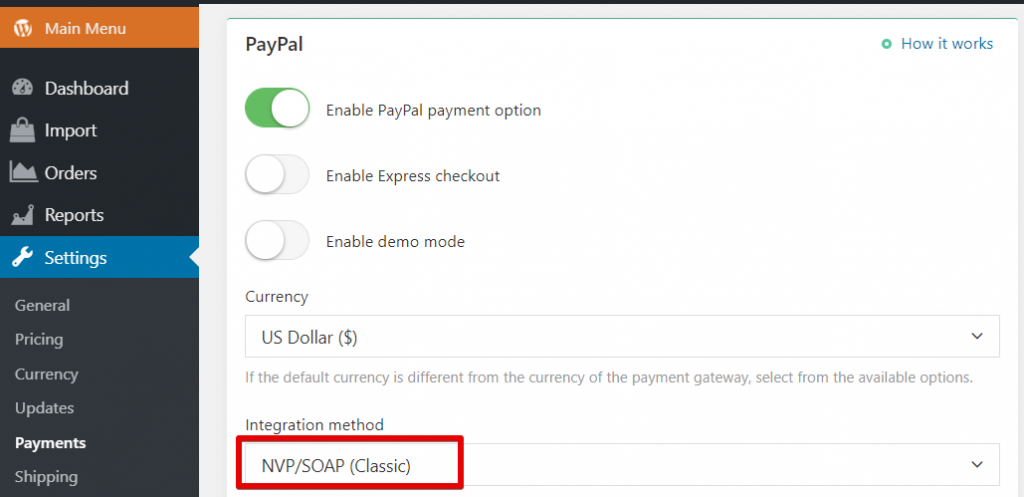
Hướng dẫn kết nối với tài khoản Paypal NVP/SOAP (Classic) trong AliDropship
Kết nối tài khoản PayPal cá nhân
Trong tài khoản PayPal của bạn,
- Ấn vào Summary => Seller tools.
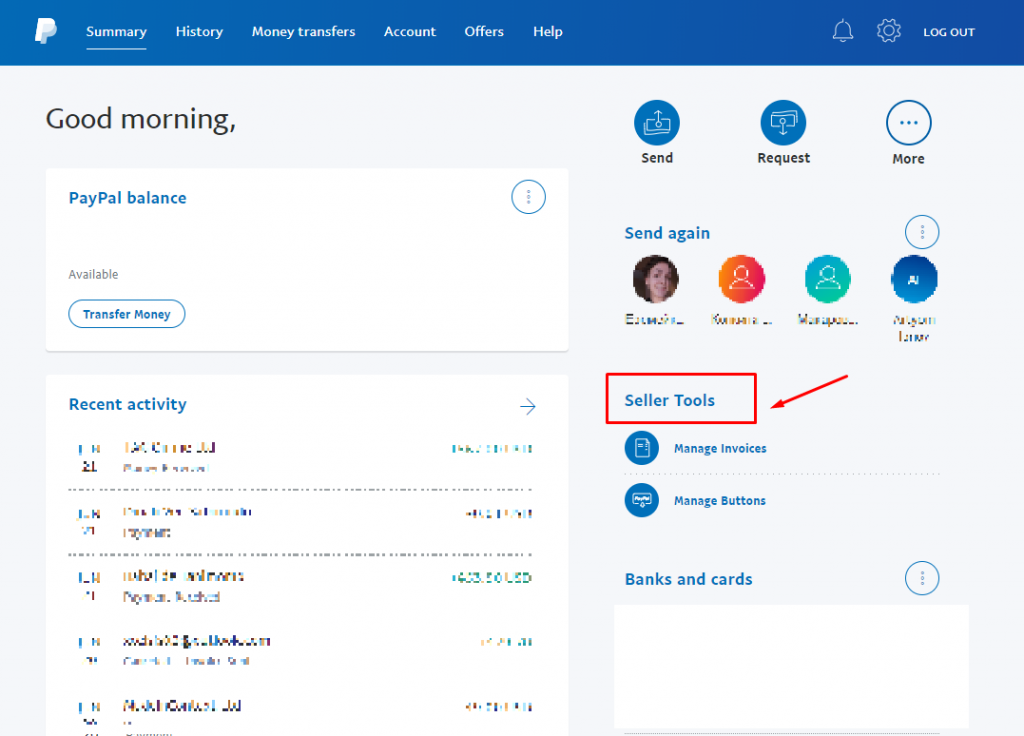
- Nhấp vào Update trong cài đặt API access của bạn.
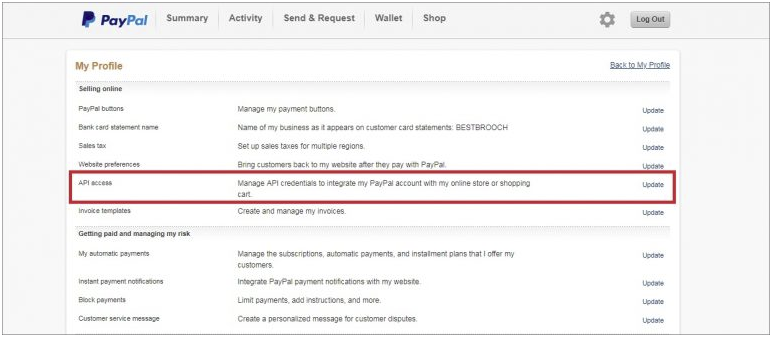
- Tiếp tục với Manage API credentials.
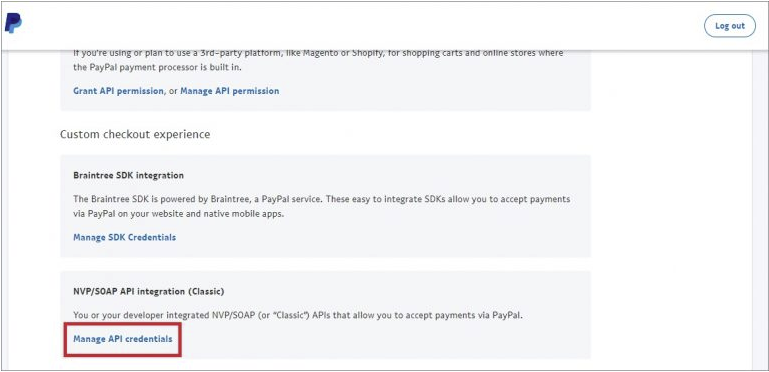
- Copy API Username, API Password và Signature của bạn.
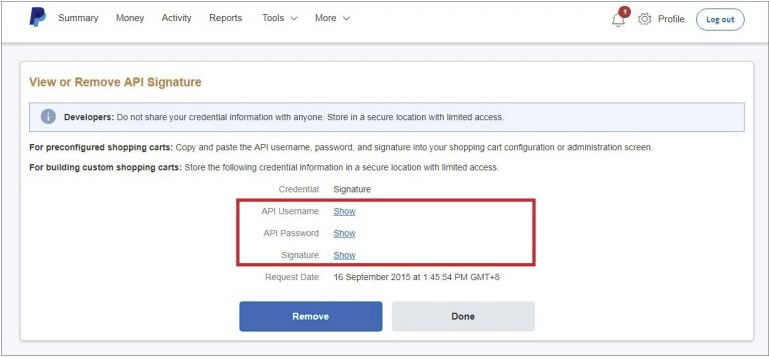
Kết nối tài khoản PayPal Business
Truy cập tài khoản PayPal của bạn và đến mục Profile and Settings.

- Nhấp vào My selling tools.
- Đến phần API access và nhấn Update.
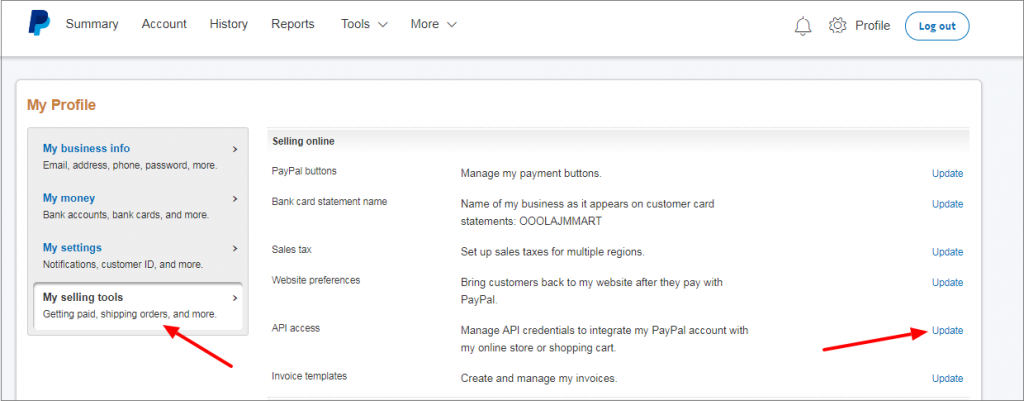
- Chuyển đến mục Custom checkout experience -> NVP/SOAP API Integration (Classic) -> Manage API credentials.
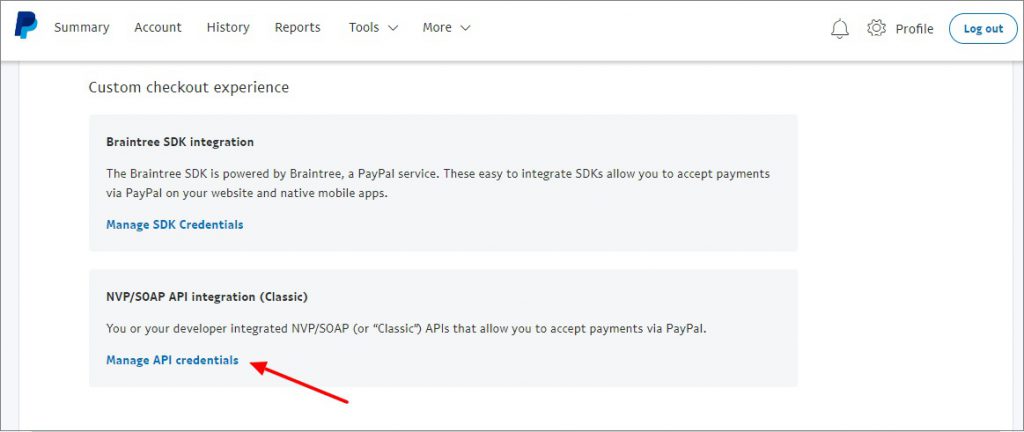
- Copy API username, API password và Signature của bạn.
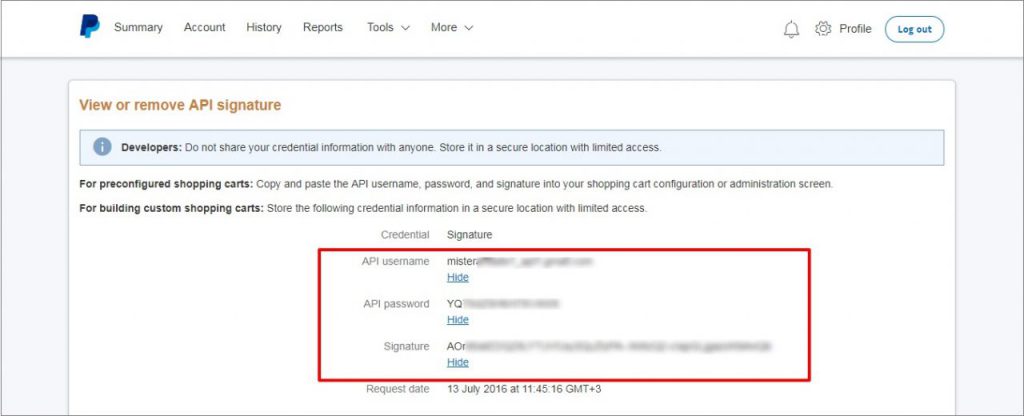
- Truy cập AliDropship -> Settings => Payments để bật PayPal làm cổng thanh toán của bạn.
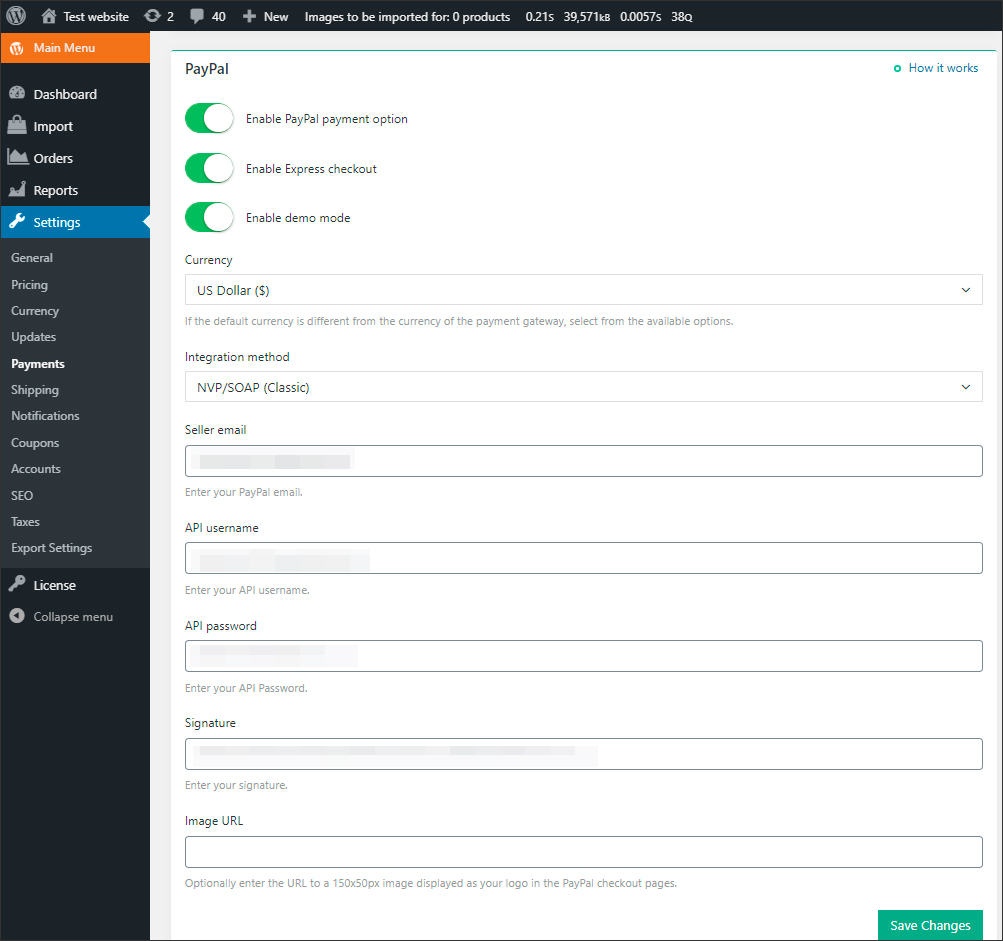
- Thêm email PayPal (Seller email), tên người dùng API (API username), mật khẩu API (API password) và Chữ ký (Signature) của bạn
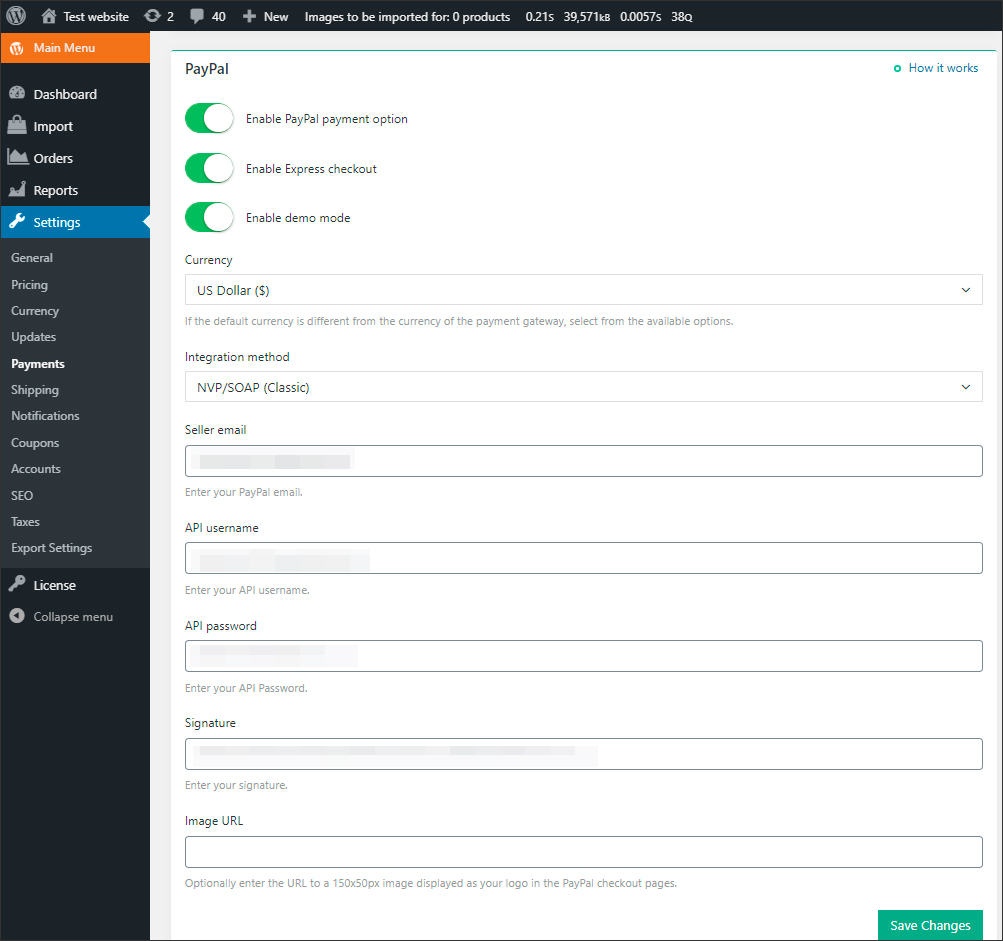
Hãy chắc chắn rằng các cài đặt trên tài khoản PayPal của mình như hình được hiển thị bên dưới:
- Chuyển đến mục Seller tools:
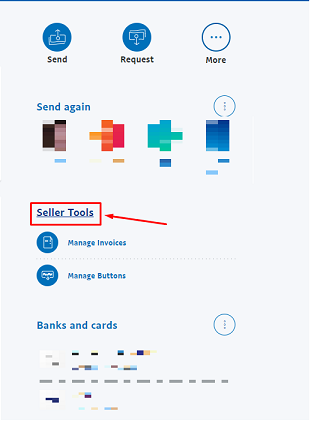
- Đi đến mục Website preferences:
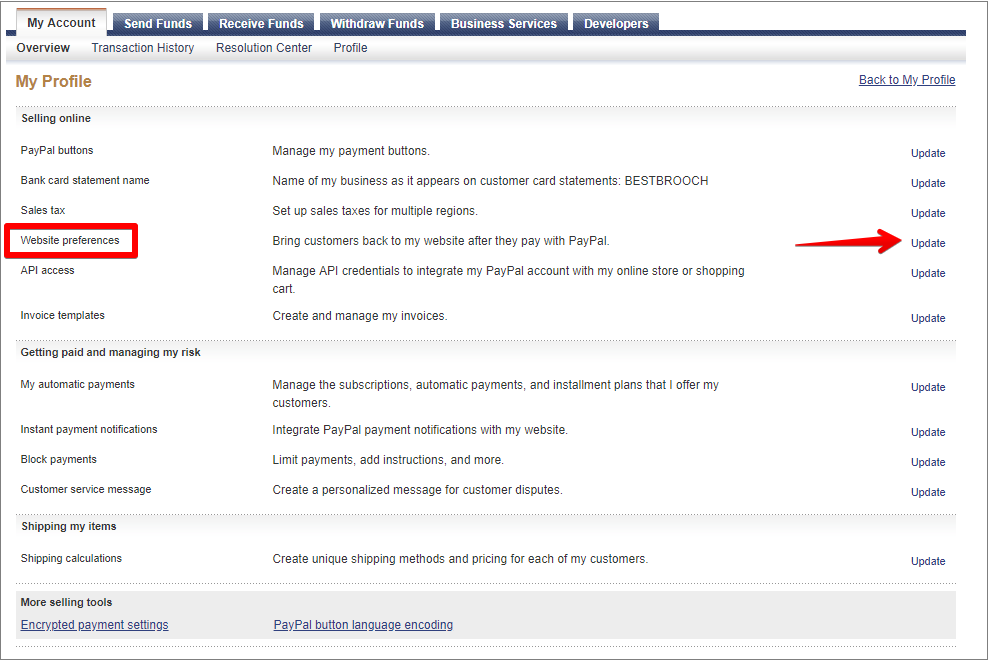
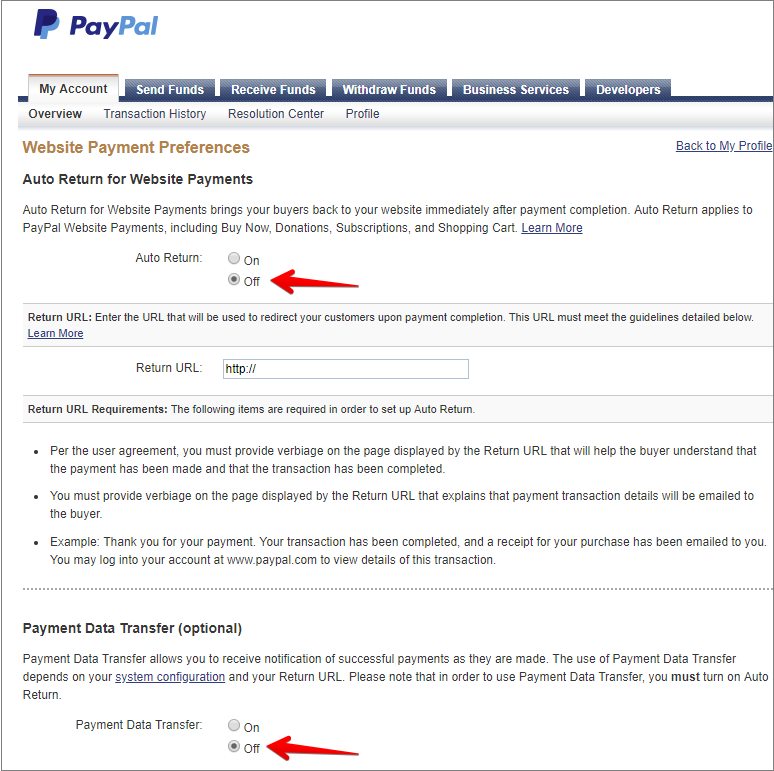
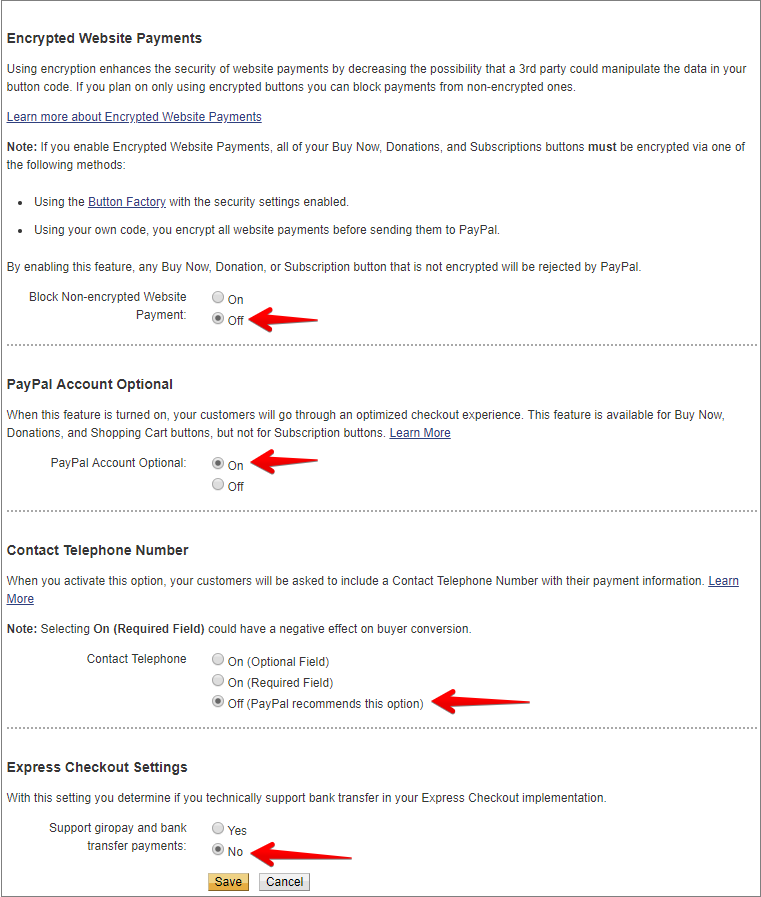
- Chuyển đến mục Seller preferences -> Block payments và lựa chọn như bên dưới
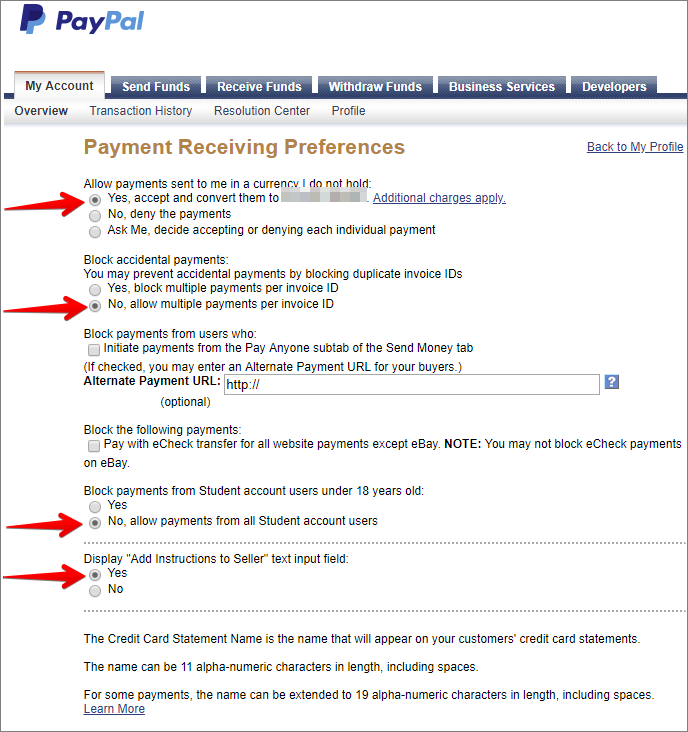
Vậy là xong!
Hướng dẫn kết nối với tài khoản Paypal API REST V1 trong AliDropship
- Đăng nhập tài khoản nhà phát triển PayPal tại https://developer.paypal.com bằng thông tin đăng nhập PayPal thông thường của bạn.
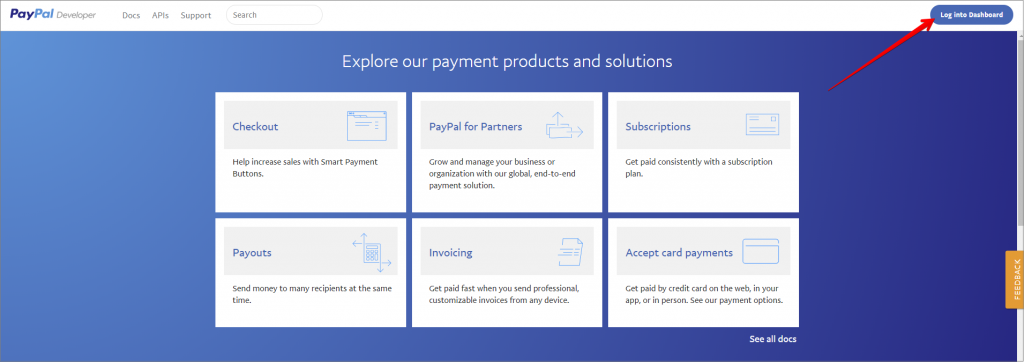
- Truy cập My Apps and Credentials
- Chọn Live hoặc Sandbox
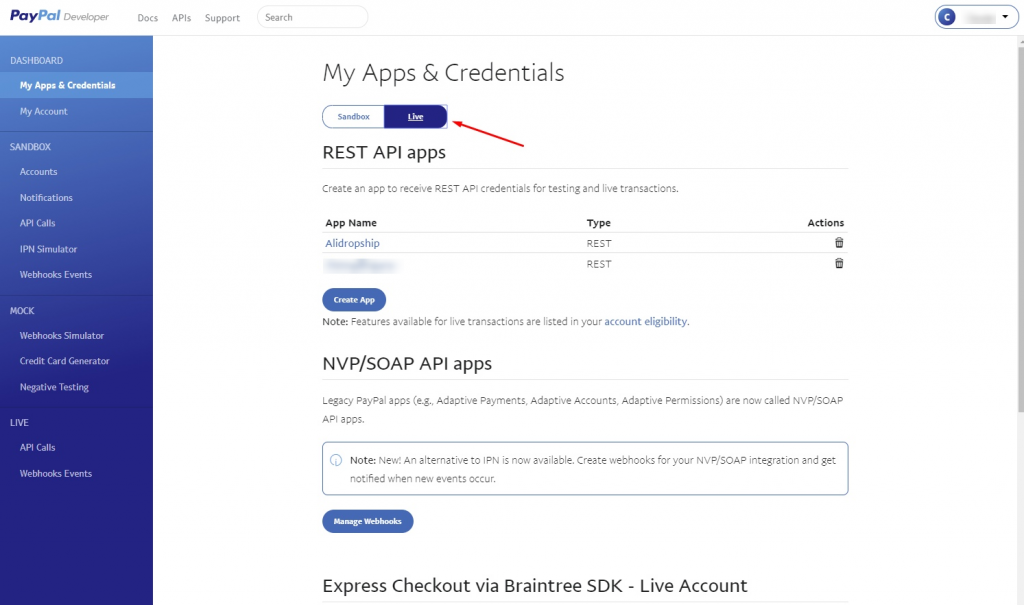
- Thêm tên ứng dụng vào App Name (có thể là bất cứ thứ gì: ví dụ: tên trang web hoặc tên doanh nghiệp của bạn)
- Ấn vào Create App để Tạo ứng dụng
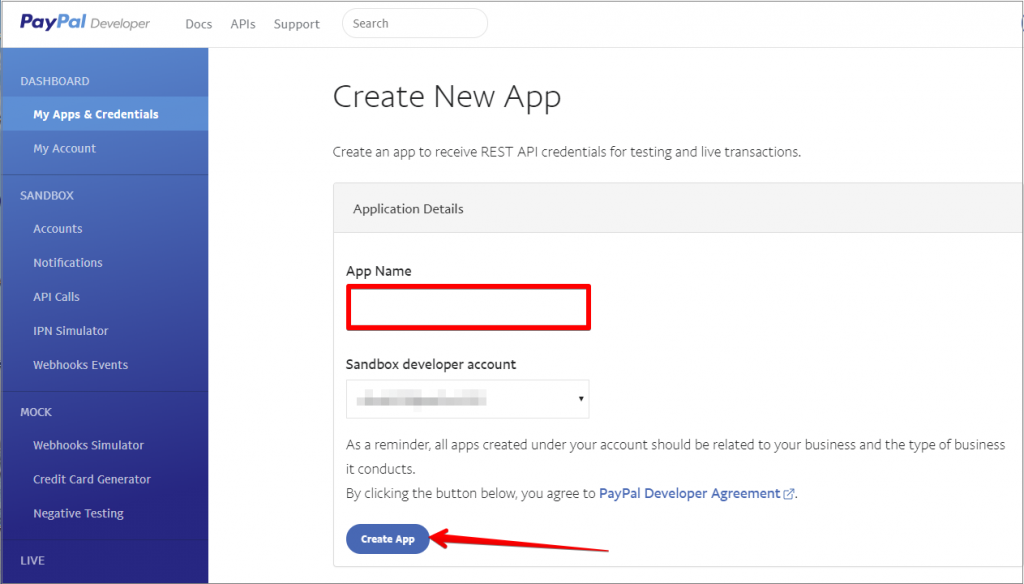
- Khi bạn đã tạo một ứng dụng, bạn có thể bật chế độ thử nghiệm hoặc chế độ trực tiếp.
- Copy Live API Credentials và paste vào khu vực quản trị WP của bạn như hướng dẫn ở phần Paypal NVP/SOAP (Classic) bên trên
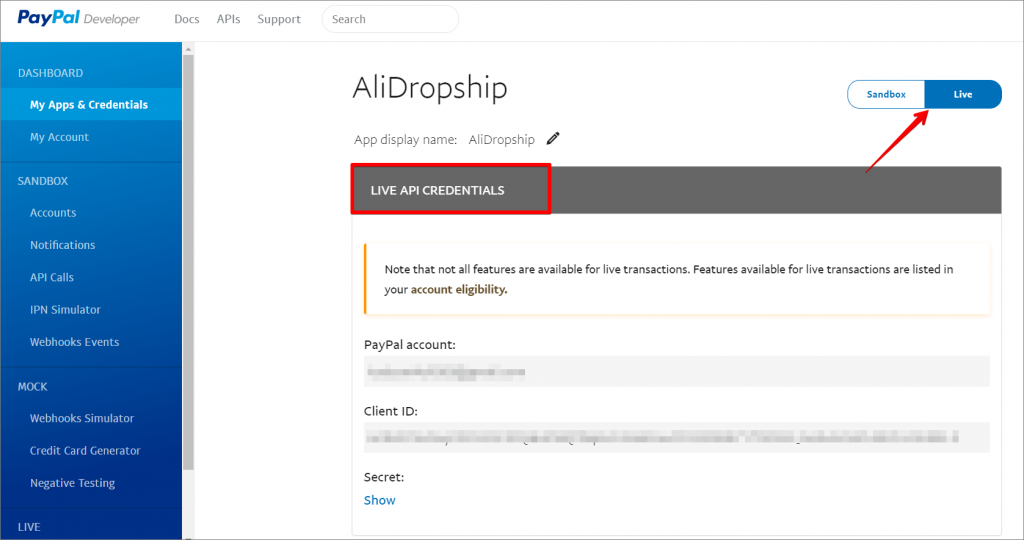
- Vào trang web của bạn, đi đến Setting-> Payment -> Tắt chế độ Demo (Demo Mode) khi bạn sẵn sàng nhận thanh toán
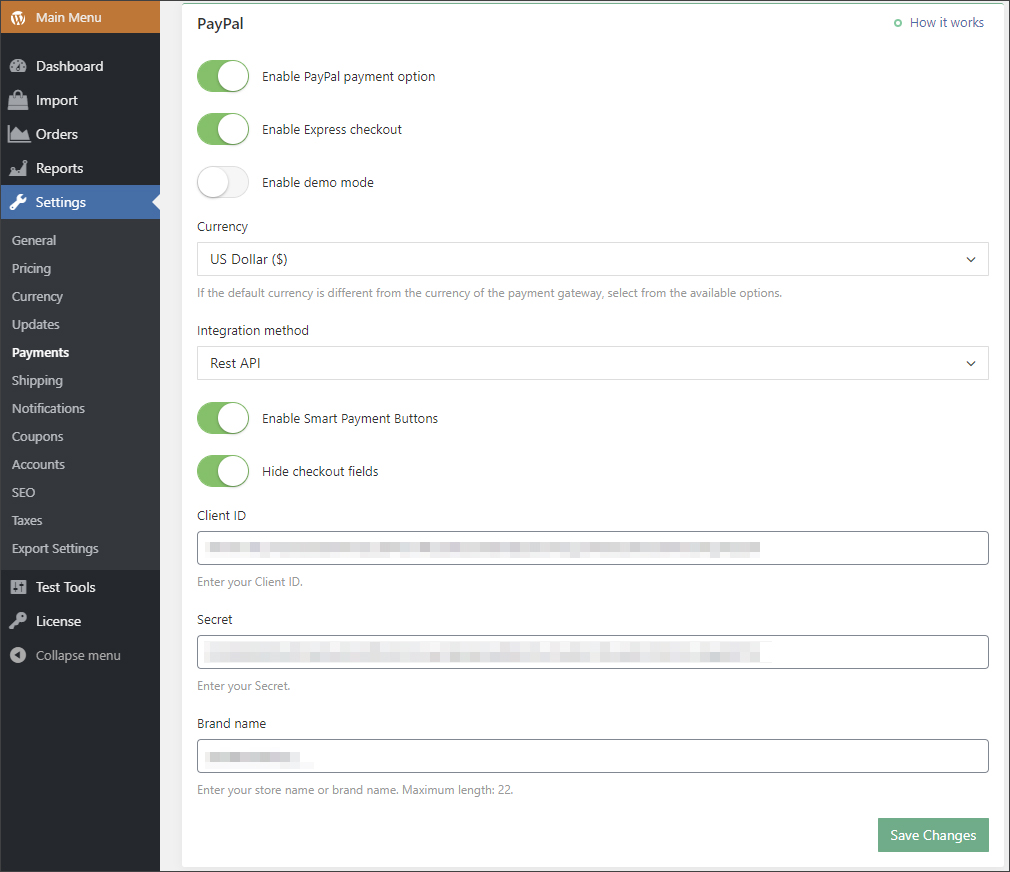
Xem thêm các bài viết cùng chủ đề:

